Az iPhone szinkronizálása több számítógéppel adatvesztés nélkül
Két vagy kettőnél több számítógép biztosan izgalmas élmény lehet, de ha Ön Apple iPhone-felhasználó, akkor ez az izgalom hamar elmúlik, amikor megpróbálja szinkronizálni eszközét ezzel a 2 különböző PC-vel. Az Apple nem engedélyezi a felhasználóknak, hogy iOS-eszközeiket több számítógépen szinkronizálják az iTunes könyvtárral. Ha megpróbálja ezt megtenni, egy felugró ablak jelenik meg, amely figyelmezteti, hogy az iPhone egy másik iTunes könyvtárral van szinkronizálva, és az új könyvtárral való szinkronizálási kísérlet törli a meglévő adatokat. Tehát ha Ön is hasonló problémával szembesül, és felmerül a dilemma, hogy szinkronizálhatom-e iPhone-omat egynél több számítógéppel, ez a cikk nagy segítség lesz.
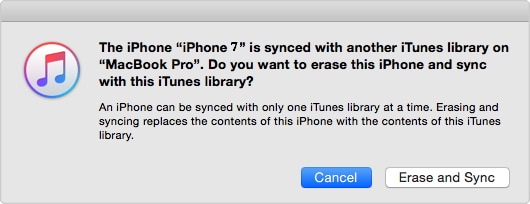
1. rész. Az iPhone szinkronizálása több számítógéppel a DrFoneTool segítségével
A DrFoneTool – A Phone Manager (iOS) a Wondershare professzionális szoftvere, amely megkönnyíti a fájlok átvitelét iOS-eszközök, számítógépek és iTunes között. A szoftver lehetővé teszi iPhone készülékének szinkronizálását több iTunes könyvtárral különböző számítógépeken. A DrFoneTool – Phone Manager (iOS) segítségével a folyamat nem csak gyors és egyszerű, hanem aggodalom nélkül is, mivel a szinkronizálási eljárás során nem törlődnek az iPhone-on meglévő adatok. Ezzel a csodálatos szoftverrel szinkronizálhat zenét, videókat, lejátszási listákat, alkalmazásokat és egyéb tartalmakat iPhone-járól több számítógépre. Elakadt egy olyan helyzetben, hogy hogyan szinkronizáljam iPhone-omat két számítógéppel, olvassa el az alábbiakat, hogy megtalálja a legjobb megoldást.

DrFoneTool – Telefonkezelő (iOS)
MP3 átvitele iPhone/iPad/iPod eszközre iTunes nélkül
- Másolja át, kezelje, exportálja/importálja zenéit, fényképeit, videóit, névjegyeit, SMS-eit, alkalmazásait stb.
- Biztonsági másolatot készíthet zenéiről, fényképeiről, videóiról, névjegyeiről, SMS-eiről, alkalmazásairól stb. a számítógépre, és egyszerűen visszaállíthatja azokat.
- Zenék, fényképek, videók, névjegyek, üzenetek stb. átvitele egyik okostelefonról a másikra.
- Médiafájlok átvitele az iOS eszközök és az iTunes között.
- Teljesen kompatibilis az iOS 7, iOS 8, iOS 9, iOS 10, iOS 11 és iPod rendszerekkel.
Az iPhone több számítógéppel való szinkronizálásának lépései a DrFoneTool – Phone Manager (iOS) segítségével
1. lépés: Töltse le, telepítse és indítsa el a DrFoneTool programot új számítógépén. Válassza a „Phone Manager” lehetőséget az összes funkció közül, és csatlakoztassa iPhone-ját az új számítógéphez.

2. lépés A szoftver fő felületén kattintson a gombra Vigye át az eszköz adathordozóját az iTunes-ba választási lehetőség. Megnyílik egy új felugró ablak, ahonnan kattintson rá Rajt és a készüléken lévő médiafájlok beolvasása megtörténik.

3. lépés: A következő oldalon a DrFoneTool megjeleníti azon exkluzív médiafájlok listáját, amelyek nem találhatók meg az iTunes könyvtárban. Válassza ki az iTunes könyvtárba átvinni kívánt médiafájlok típusát, és kattintson a gombra Rajt a jobb alsó sarokban. (Alapértelmezés szerint minden elem be van jelölve) a folyamat elindításához. A fájlok átvitele és a folyamat befejezése után kattintson a gombra OK.

4. lépés: Az iPhone összes médiafájlja megtalálható az új számítógép iTunes könyvtárában. A következő lépés a fájlok átvitele az iTunes-ból az iPhone-ra. A fő DrFoneTool szoftverben kattintson a gombra Az iTunes Media átvitele az eszközre. Megjelenik egy felugró ablak, amely megjeleníti az iTunes fájlok listáját. Válassza ki azokat, amelyeket szinkronizálni szeretne, és kattintson rá Átruházás a jobb alsó sarokban.

A fenti lépésekkel sikeresen szinkronizálhatja iPhone készülékét több számítógéppel.
2. rész. Az iPhone szinkronizálása több számítógéppel az iTunes segítségével
Ha túlságosan birtokló az iPhone-jával kapcsolatban, és nem szeretne új szinkronizálási szoftverekkel kísérletezni, akkor az iTunes segítségével több számítógéppel is szinkronizálhatja az iPhone-t. Bár elsőre ez ellentétesnek tűnhet az iTunes működésével, a valóságban az iPhone becsapásával is megtehető. Amikor iPhone-ját az új számítógéphez csatlakoztatja, becsaphatja úgy, hogy azt gondolja, hogy ugyanahhoz a régi könyvtárhoz csatlakozik. Ha mélyen megértjük, az iPhone-hoz vagy más iOS-eszközökhöz kapcsolódó iTunes-könyvtárat az Apple felismeri a Library Persistent ID kulcs alapján, amely el van rejtve a PC-n/Mac-en. Ha ezt a kulcsot több számítógép között másolhatja és beillesztheti, nyomon követheti iPhone-ját úgy, hogy azt gondolja, hogy az eredeti iTunes könyvtárához csatlakozik. Így az iTunes használatával is szinkronizálhatja az iPhone-t több számítógéppel.
Az iPhone több számítógéppel való szinkronizálásának lépései az iTunes alkalmazással
1. lépés Nyissa meg az új Finder ablakot azon a Mac rendszeren, amelyet az iPhone szokásos szinkronizálására használ, majd a felső menüsorból navigáljon a Go és a legördülő menüből válassza az „Ugrás a mappához:” lehetőséget. Miután megnyílik a szöveges prompt, írja be a „~/Music/iTunes” parancsot, majd kattintson a gombra Go.
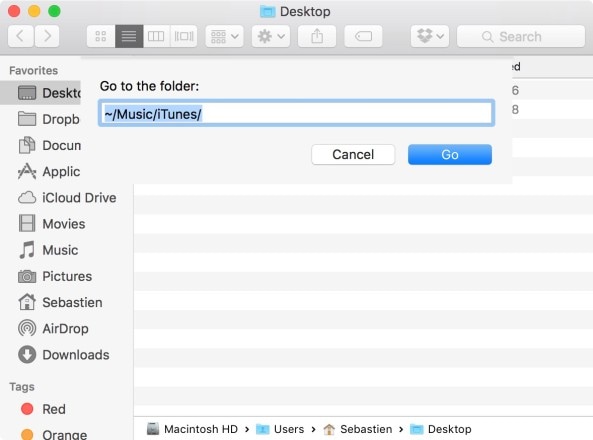
2. lépés: Megjelenik a fájlok listája, és ebből a listából biztonsági másolatot kell készítenie az .itdb, .itl és .xml fájlokról, valamint a „Previous iTunes Libraries” mappáról.
Megjegyzés: Bár a kiválasztott fájlok szükségesek a folyamathoz a megadott listából, ajánlott az összes fájlról biztonsági másolatot készíteni, hogy legyen másolata ezekről a fájlokról, ha bármi baj lenne.
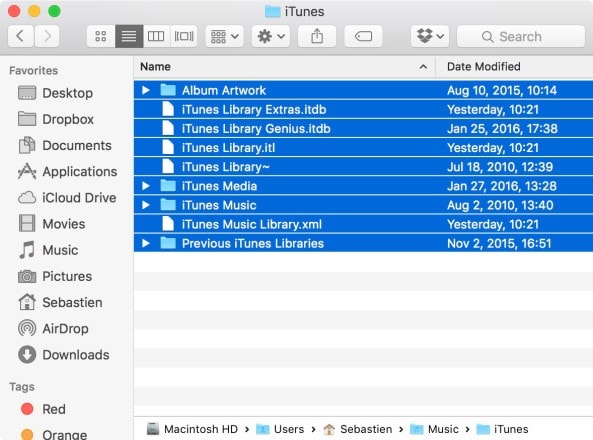
3. lépés Nyissa meg az „iTunes Music Library.xml” fájlt a TextEdit segítségével, és keresse meg a Library Persistent ID-t, amely egy 16 karakteres karakterlánc, és másolja ki. Ügyeljen arra, hogy ne változtasson semmit a fájlban.
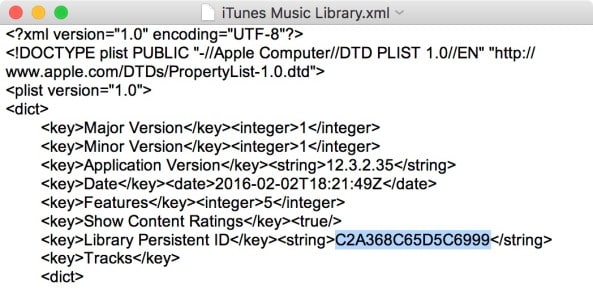
4. lépés Most nyissa meg az új/másodlagos Mac rendszert, amellyel szinkronizálni szeretné iPhone-ját. Ismételje meg a fenti 1-3 lépést az új Mac gépen. Győződjön meg arról, hogy az iTunes be van zárva ezen a rendszeren.
5. lépés. Most az új/másodlagos Mac rendszeren törölje az összes fájlt .itl-lel a „Korábbi iTunes könyvtárak” mappából. Ha nem találja ezt a mappát a rendszerében, hagyja ki ezt a pontot.
6. lépés Nyissa meg az „iTunes Music Library.xml” fájlt egy új/másodlagos Mac rendszeren a TextEdit segítségével, és keresse meg a Library Persistent ID-t. Itt az új/másodlagos Mac rendszer azonosítóját le kell cserélni az eredeti vagy az első rendszerről másolt azonosító karakterláncra. Cserélje ki a 3. lépésben kapott azonosítót, és mentse el a fájlt.
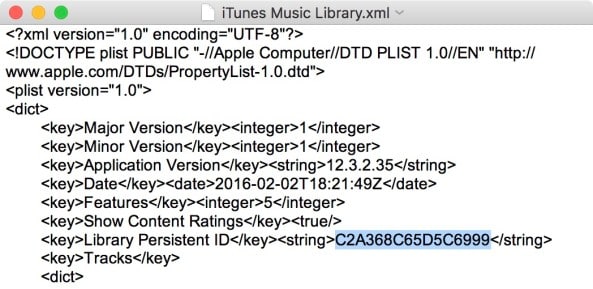
7. lépés: Az új/másodlagos Mac rendszeren nyissa meg az „iTunes Library.itl” fájlt a TextEdit segítségével, és a fájl összes tartalmát törölni kell. Mentse el a fájlt.
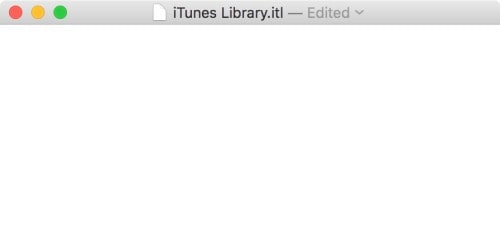
8. lépés Most indítsa el az iTunes alkalmazást egy új/másodlagos Mac rendszeren. Hiba – Úgy tűnik, hogy az „iTunes Library.itl” fájlok nem érvényes iTunes könyvtárfájl. Az iTunes megpróbálta helyreállítani az iTunes könyvtárat, és átnevezte ezt a fájlt „iTunes Library (Sérült)” névre. meg fog jelenni. Hagyja figyelmen kívül a hibát, és kattintson az „OK” gombra. Csatlakoztassa az iPhone-t Machez, és szinkronizálhatja a rendszer iTunes könyvtárával.
A fenti lépések végrehajtása után az iPhone-t két számítógéppel szinkronizálhatja anélkül, hogy a meglévő tartalmat törölné.
Így amikor valaki megkérdezi, hogy szinkronizálhat-e egy iPhone-t két számítógéppel, magabiztosan igent mondhat.
Legfrissebb cikkek

